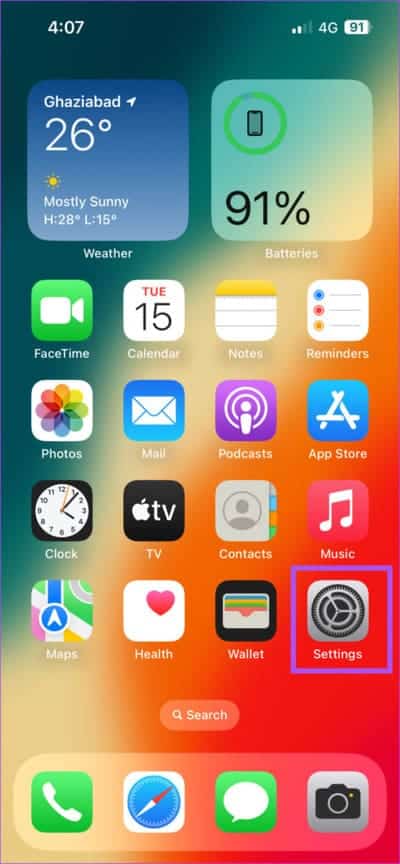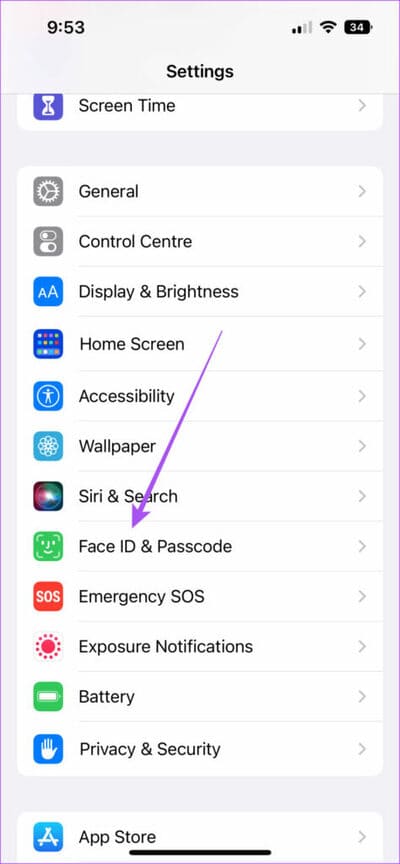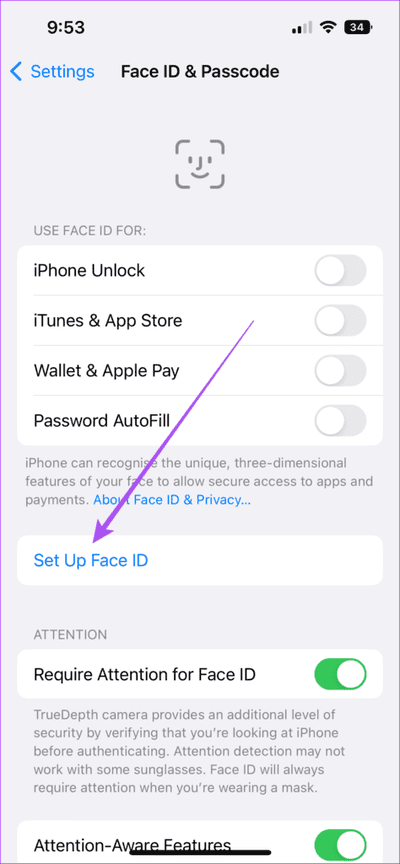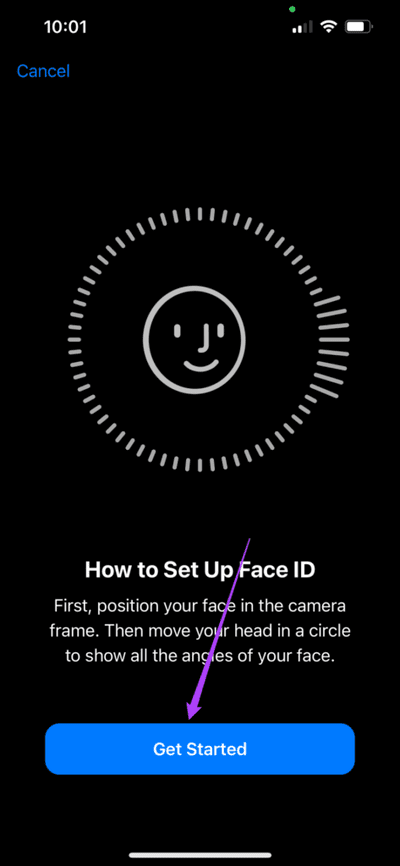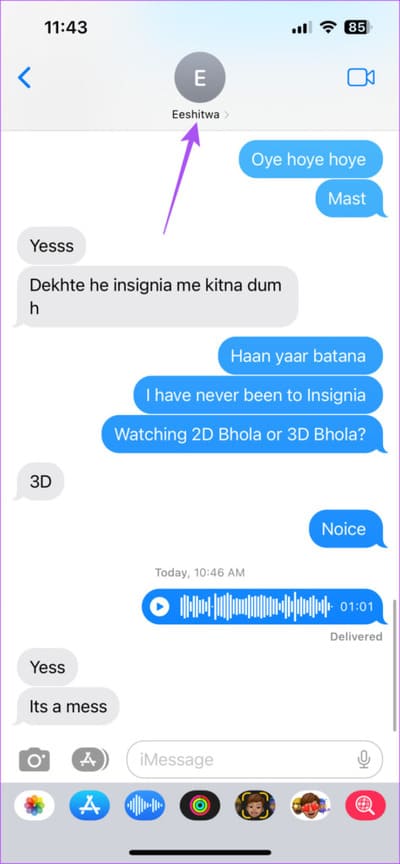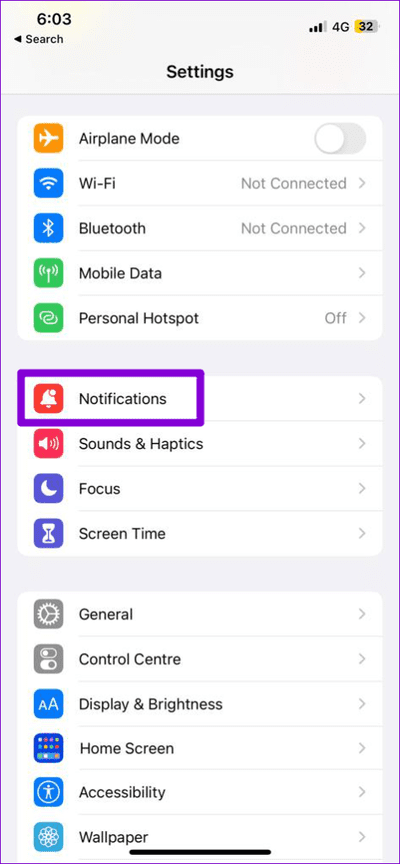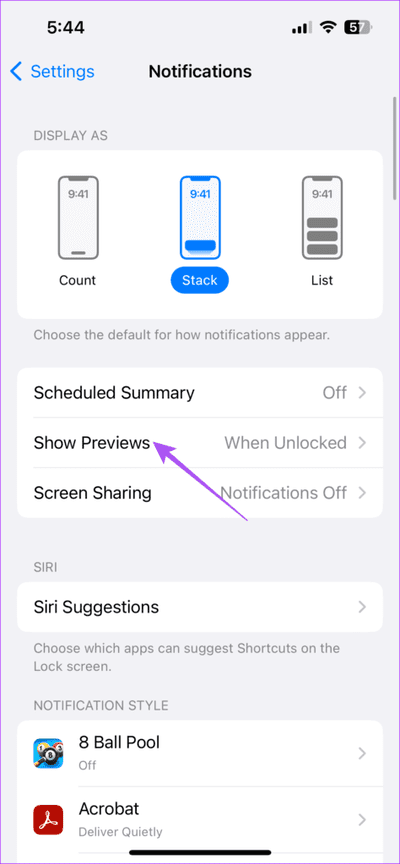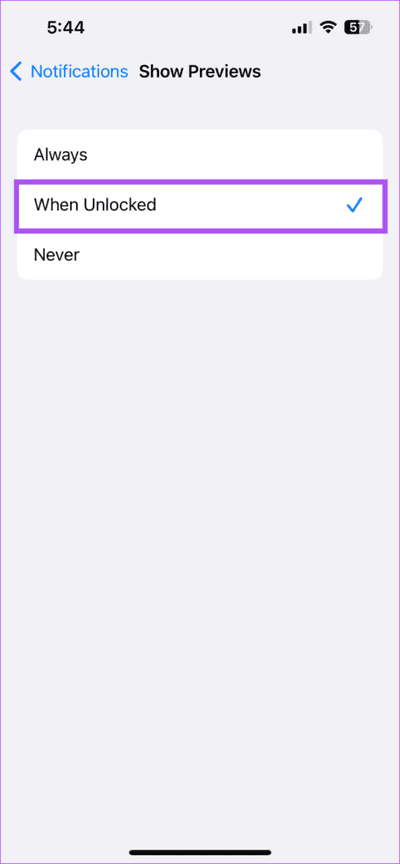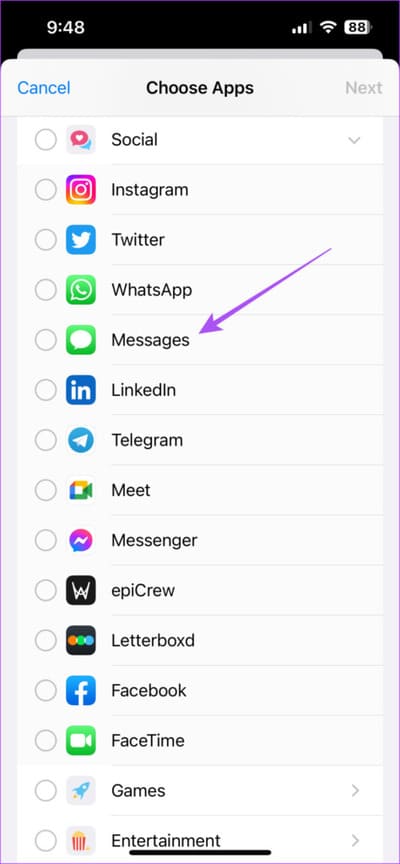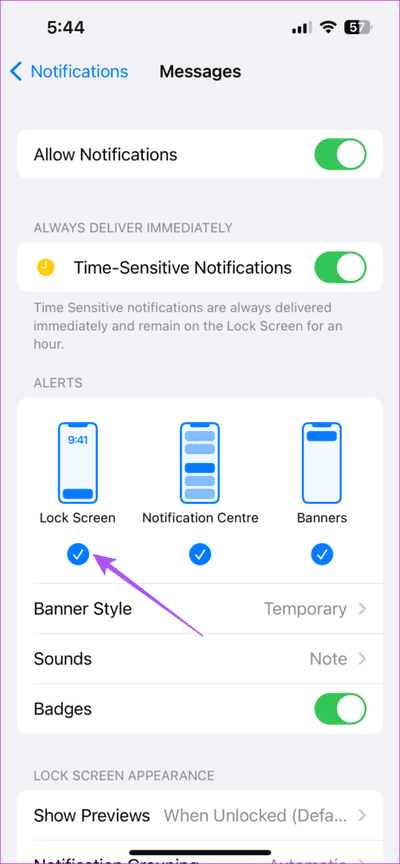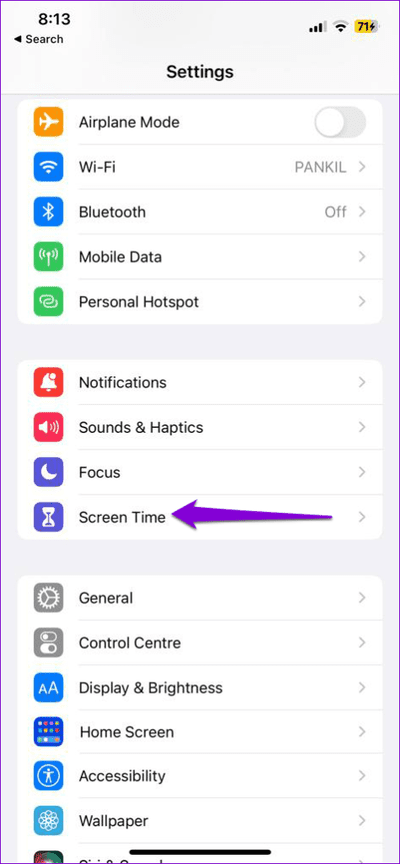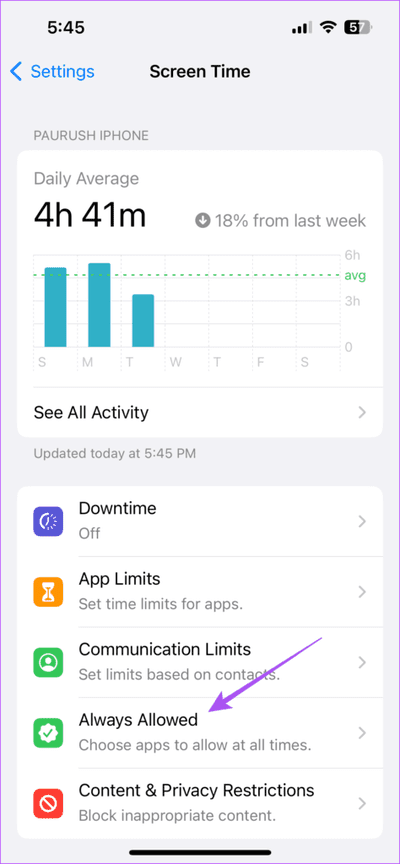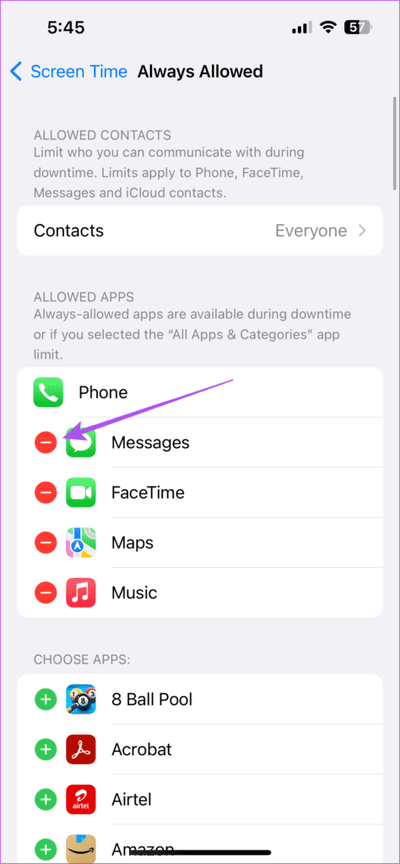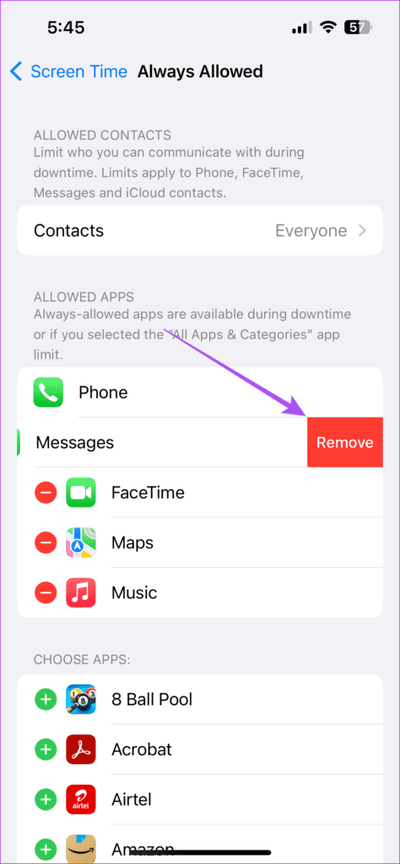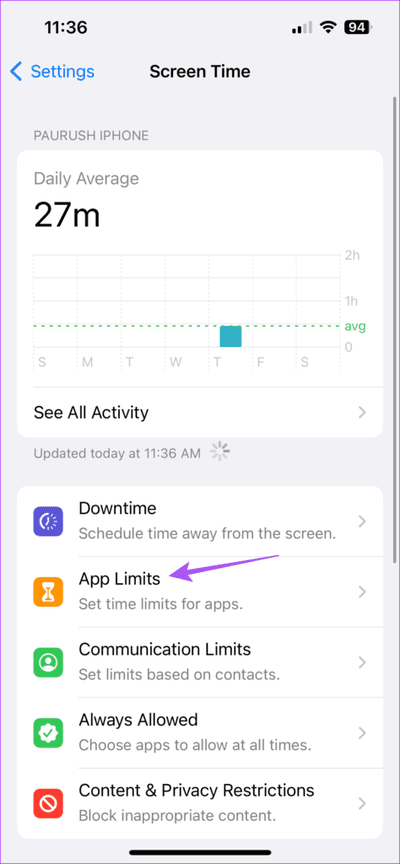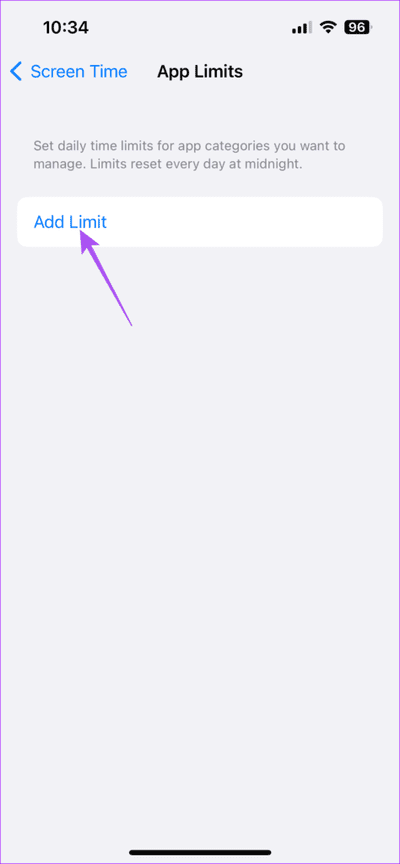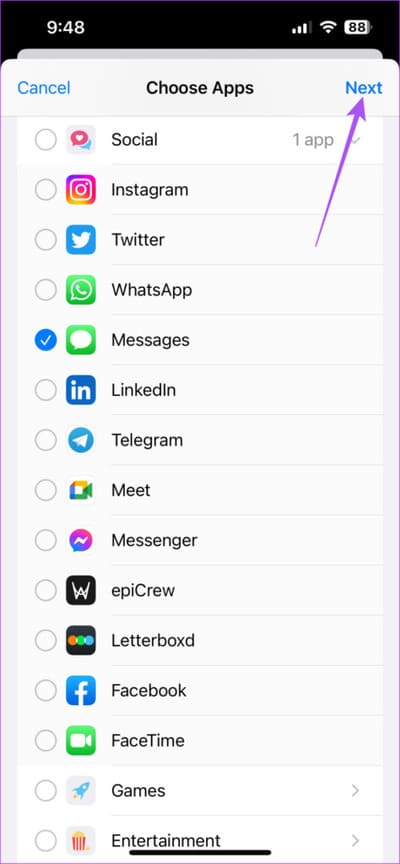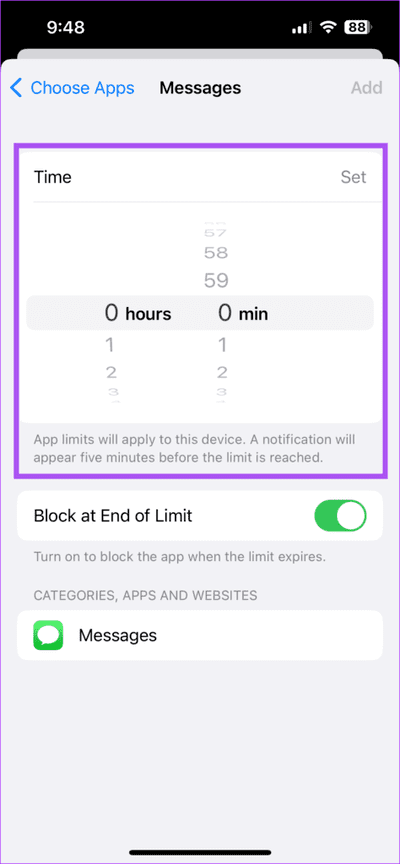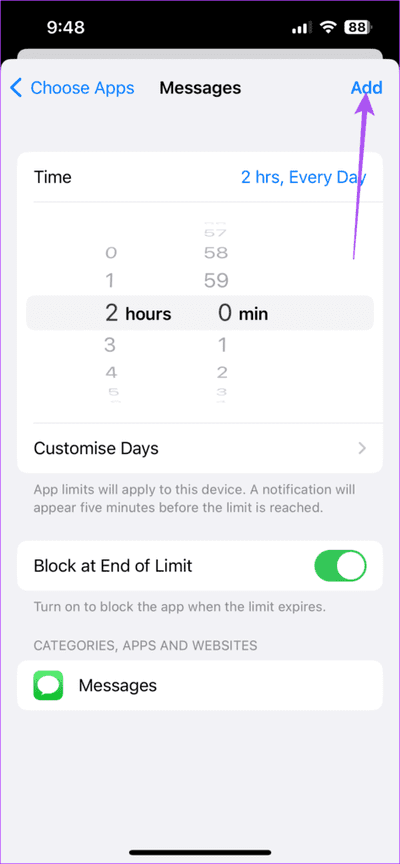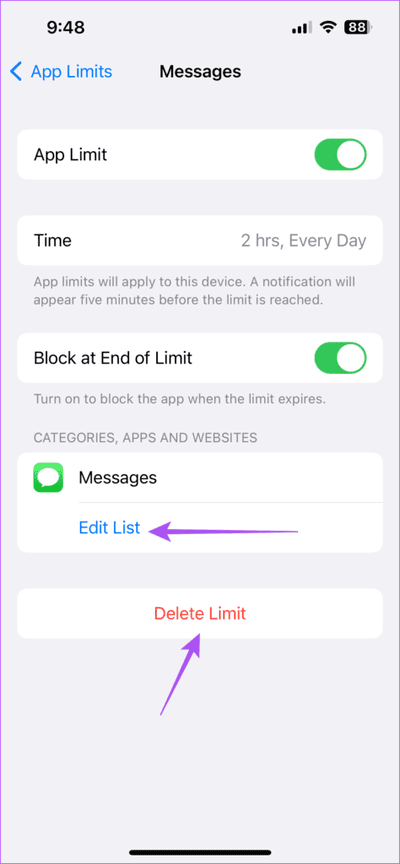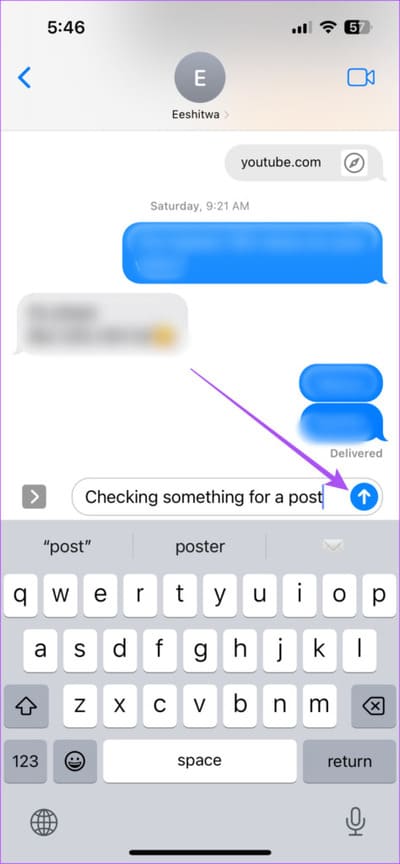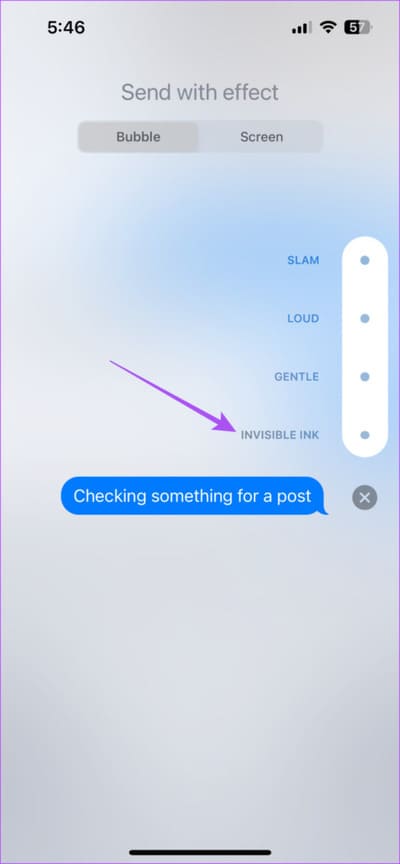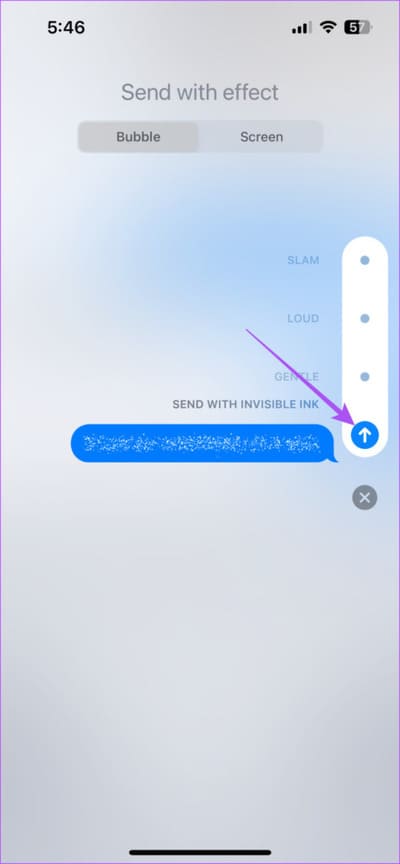4 meilleures façons de masquer les messages sur iPhone
Vous pouvez envoyer et recevoir des messages texte et iMessage sur votre iPhone pour rester en contact avec vos contacts. Vous pouvez également Planifiez des SMS sur votre iPhone Votre afin de ne pas oublier les salutations d'anniversaire ou de vous souvenir de quelque chose en temps voulu. Mais au cas où quelqu'un d'autre utilise votre iPhone, vous voudrez peut-être masquer vos discussions contre les accès indésirables.
Si vous souhaitez garder vos conversations de message secrètes et ne laisser personne les lire, cet article vous montrera les meilleures façons de masquer les messages sur votre iPhone. Ces paramètres s'appliqueront à la fois à iMessage et aux SMS.
1. Utiliser l'identification faciale
Vous pouvez activer Face ID sur votre iPhone pour sécuriser vos messages et vos données. Le processus est très simple, même si vous l'ignorez lors de la configuration de votre iPhone.
Étape 1: Ouvrir des applications Paramètres Sur ton iPhone
Étape 2: Faites défiler et cliquez ID de visage et code d'accès.
Passons à l'étape 3 : Clique sur "Configurer Face ID" .
Étape 4: Suivez les instructions à l'écran pour configurer Face ID sur votre iPhone.
Une fois que vous avez activé Face ID, voici quelques autres façons d'ajouter des couches de sécurité supplémentaires à vos messages.
2. Masquez l'alerte de message pour des contacts spécifiques
Vous pouvez également masquer les alertes de message pour des contacts spécifiques sur votre iPhone afin d'empêcher quiconque de voir ces messages. Voici comment.
Étape 1: Ouvert Les messages Sur ton iPhone
Étape 2: Sélectionner Contact.
Passons à l'étape 3 : Clique sur Le nom du contact en haut.
Étape 4: Appuyez sur la bascule à côté de Masquer les alertes.
3. Masquer l'aperçu du message
Chaque fois que vous recevez une notification sur votre iPhone, vous pouvez consulter un aperçu sur votre écran sans ouvrir l'application correspondante. Mais cela rend le contenu de vos messages privé d'un accès indésirable. Une fois que vous avez activé l'identification faciale et le code d'accès pour votre iPhone, voici comment empêcher la lecture de vos aperçus de message par quelqu'un d'autre.
Étape 1: Ouvrir une application Paramètres Sur ton iPhone
Étape 2: Clique sur Notifications.
Passons à l'étape 3 : Clique sur Afficher les aperçus.
Étape 4: sélectionner à ouvrir.
Vous pouvez également choisir de masquer les notifications de l'application Messages pour qu'elles n'apparaissent pas sur l'écran de verrouillage de votre iPhone. Voici comment.
Étape 1: Ouvrir une application Paramètres Sur ton iPhone
Étape 2: Clique sur Notifications.
Passons à l'étape 3 : Faites défiler et cliquez Mes Messages .
Étape 4: Cliquez sur Carré Choix à côté de Verrouillage de l'écran pour le désactiver.
Vous devrez d'abord déverrouiller votre iPhone à l'aide de Face ID ou d'un mot de passe, puis balayer vers le bas depuis le coin supérieur droit pour vérifier les notifications.
4. Utilisez le temps d'écran
Screen Time sur votre iPhone fournit divers outils pour limiter l'utilisation globale de votre iPhone et réduire le temps d'écran, comme son nom l'indique. Vous pourriez Définir les limites d'application sur votre iPhone pour verrouiller une application après l'avoir utilisée pendant un certain temps. Il en va de même pour l'application Messages, pour laquelle vous devez vérifier si L'application n'est pas exemptée du blocage. Voici comment.
Étape 1: Ouvrir une application Paramètres Sur ton iPhone
Étape 2: Clique sur Temps d'écran.
Passons à l'étape 3 : Clique sur Toujours autoriser.
Étape 4: Clique sur Icône de signe moins à côté de Messages.
Étape 5: Clique sur Suppression.
Passons à l'étape 6 : Revenez à l'écran précédent et sélectionnez limites d'application.
Étape 7: Sélectionner Ajoutez une limite.
Étape 8: Sélectionner Mes Messages dans la liste des catégories d'applications.
Passons à l'étape 9 : Cliquez Suivant Dans le coin supérieur droit
Étape 10: Utilisez le curseur de temps pour définir le délai d'utilisation de l'application Messages.
Étape 11: Cliquez sur Ajouter dans le coin supérieur droit pour fixer la limite.
Vous pouvez toujours supprimer ou modifier la limite d'application appliquée à l'application Messages dans les paramètres Screen Time.
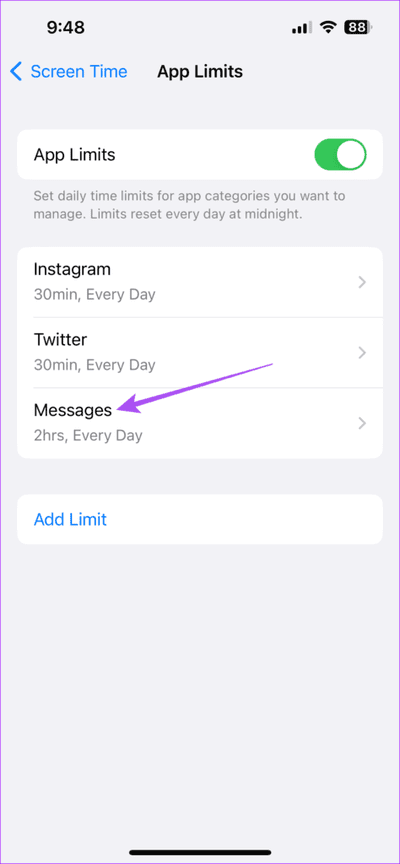
5. UTILISER DE L'ENCRE INVISIBLE POUR IMESSAGE
Si vous utilisez iMessage, vous pouvez demander à vos contacts d'utiliser la fonction Invisible Ink avant d'envoyer un message. Le message disparaîtra et ne deviendra visible que lorsque vous passerez votre doigt sur la bulle de texte. Vous pouvez également utiliser cette fonction avant d'envoyer des messages à votre contact.
Étape 1: Ouvrir une application Mes Messages Sur ton iPhone
Étape 2: Ouvert Chat ou jamais nouvelle conversation avec votre interlocuteur.
Passons à l'étape 3 : Tapez votre message et appuyez longuement sur un bouton transmission.
Étape 4: Clique sur Encre invisible.
Étape 5: Appuyez à nouveau sur le bouton d'envoi pour envoyer.
Cachez vos conversations
Ces méthodes pour masquer vos messages sur iPhone ne nécessitent pas d'applications tierces. Mais parfois, vous supprimez certaines conversations importantes par erreur. Si c'est quelque chose que vous avez rencontré, vous pouvez vous référer à notre article qui indique les meilleurs moyens de récupérer Messages texte supprimés sur votre iPhone.